Создание игры для iOS. Начало
28. 10. 17
Время на чтение:

Меня зовут Марк и я ученик Школы программистов. В этом блоге я расскажу, как создаю полноценную iOS-игру. До сих пор я работал над различными проектами, набивал шишки и получал бесценный опыт, но приложения, прошедшего путь от самого начала и до логического завершения, ещё не делал. Так что в этом и последующих постах я поделюсь своим первым опытом разработки полноценного продукта. Итак, поехали!
Немного об идее.
Вы когда-нибудь играли в Цивилизацию? Скорее всего да, но если вдруг не довелось, попробуйте, это одна из тех немногих игр, в которые поиграть разок-другой абсолютно не зазорно. Моя идея в том, чтобы переосмыслить Цивилизацию и адаптировать под мобильные устройства. Играть в неё можно будет как с ИИ, так и с другими пользователями.

Что необходимо.
1. Разработка под iOS возможна только на macOS, здесь есть два варианта - использовать компьютер Mac или установить macOS на виртуальную машину.

2. Так как мы разрабатываем приложение под iOS, то нам никак не обойтись без специального инструмента для разработчиков - Xcode, он бесплатный.
3. Нам нужен инструмент, в котором мы будем создавать облик наших объектов, в качестве графического редактора подойдут Sketch, Adobe Illustrator, Photoshop, Gimp.
4. Желательно (но не обязательно) иметь устройство для тестирования.
Первые шаги.
Итак, мы разобрались с тем, что хотим создать, обзавелись всем необходимым и уже готовы ринуться в бой. Так давайте творить! Начнем с создания нового проекта в Xcode.
1. Открываем Xcode, нажимаем создать новый проект, выбираем платформу iOS и тип Game.
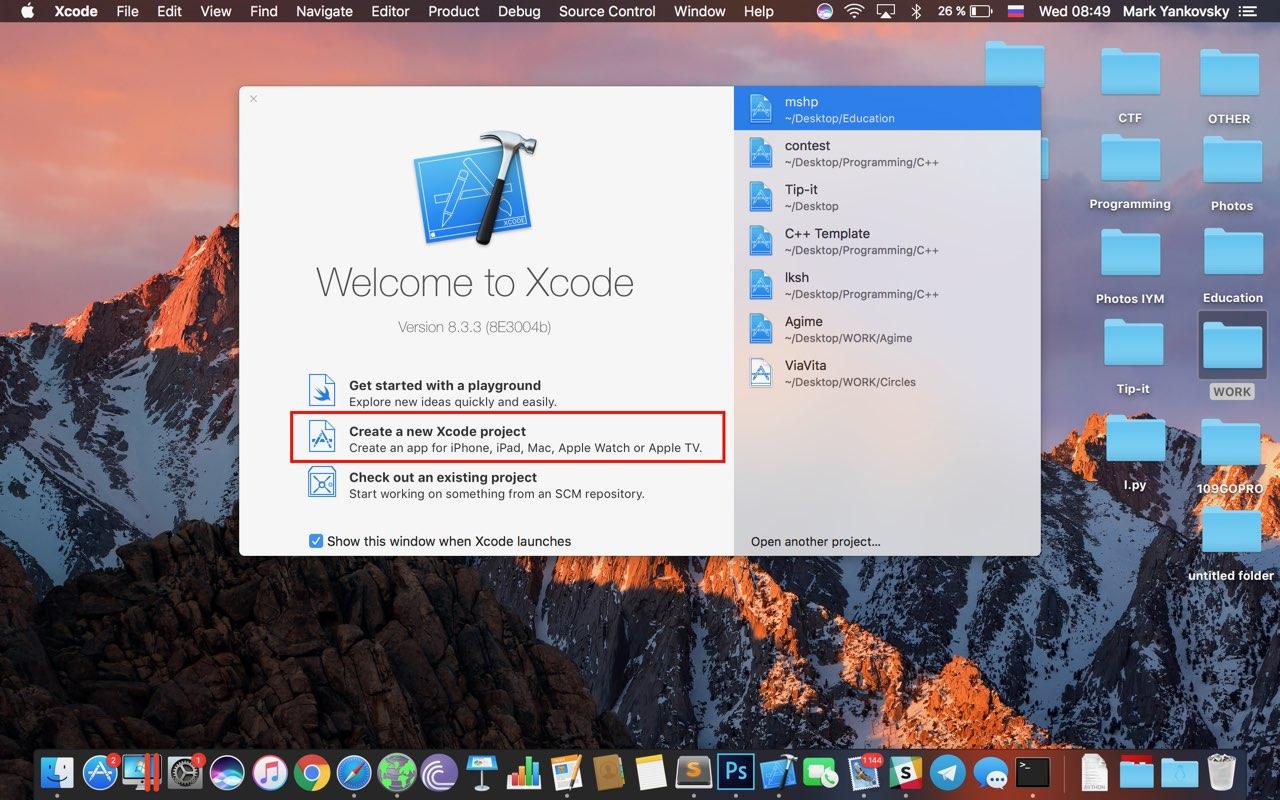

2. В появившемся окне даем имя нашему приложению, выбираем язык, на котором писать и технологию. В данном случае название - Grasp, язык - Swift, технология - SpriteKit. Done!

3. Последний эта здесь - выбираем директорию, в которую мы сохраним наш проект и готово, проект создан! Однако, нужно провести первый этап настройки.
4. В открывшемся проекте в разделе Deployment Info выбираем минимальную версию iOS, на которой можно будет использовать наше приложение, ориентацию экрана, которая будет поддерживаться в приложении. В данном случае iOS 8 и только Portrait orientation.
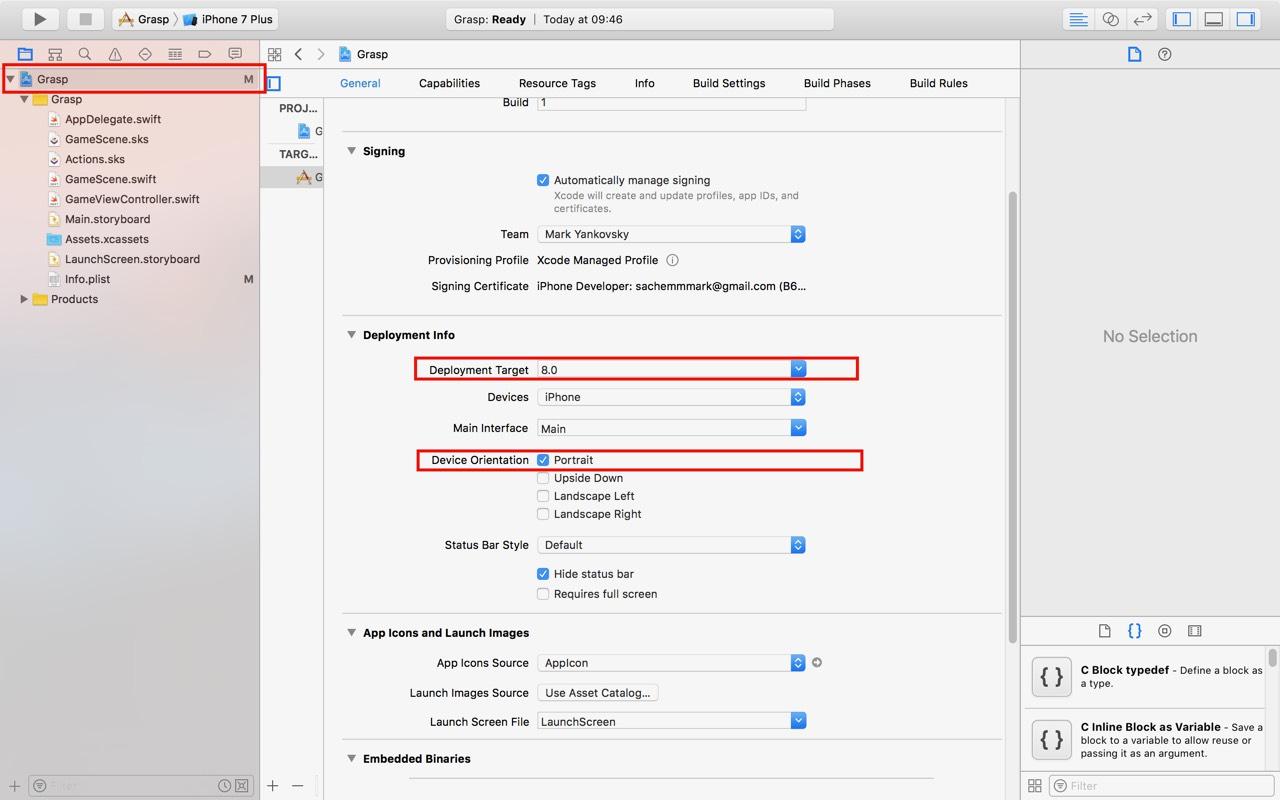
Начало
Теперь предлагаю сделать несколько первых шагов, которые помогут нам двигаться быстрее в будущем. Создадим файл Useful.swift, в котором напишем несколько полезностей. Для этого в файловом меню нажмите правой кнопкой мыши -> Новый файл, затем выберите swift file.
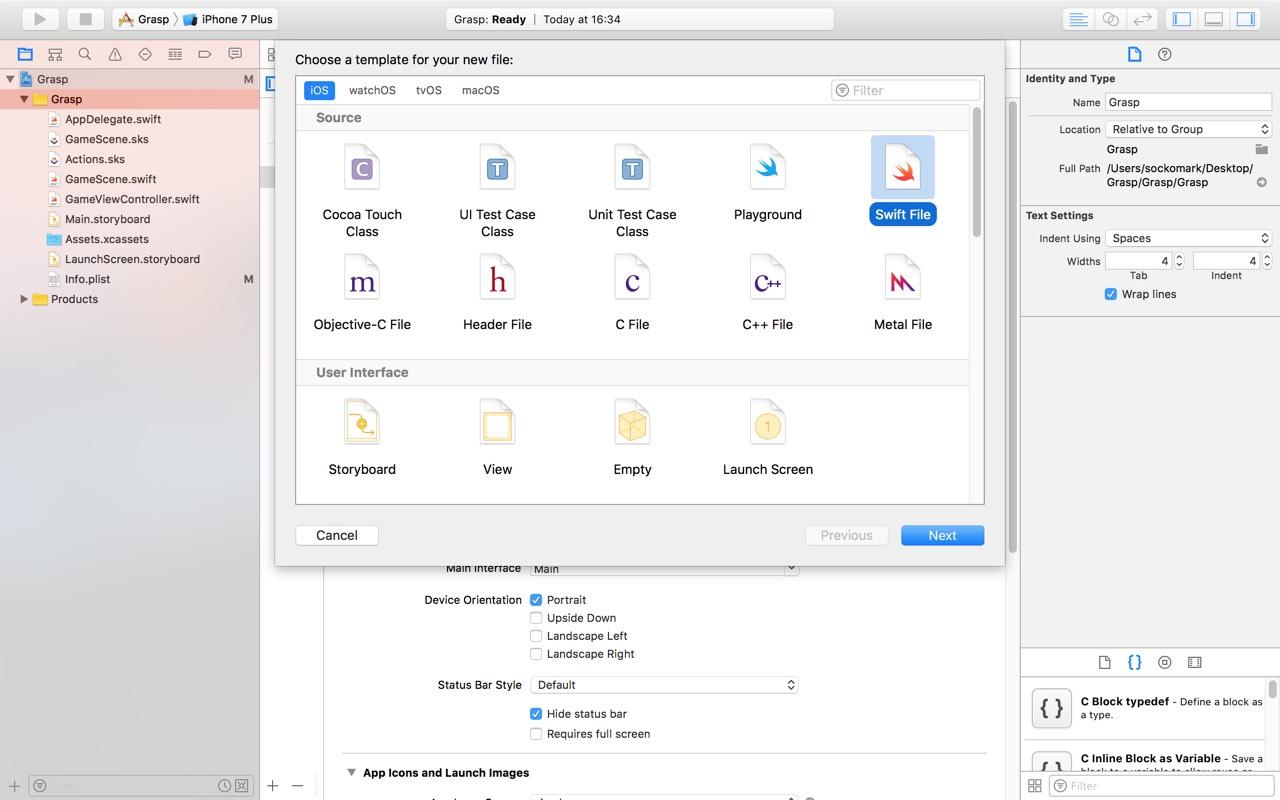
Открыв только что созданный файл, для начала добавим сокращений. Во-первых, это повышает скорость написания кода, а во-вторых, сильно сокращают длину строчек, тем самым повышается читаемость кода, конечно, при том условии, что строчек не слишком много и они интуитивно понятны. Для этого импортируем несколько полезных библиотек после строчки import Foundation:
import SpriteKit
import UIKit
import Darwin
Теперь наш файл должен выглядеть примерно так:
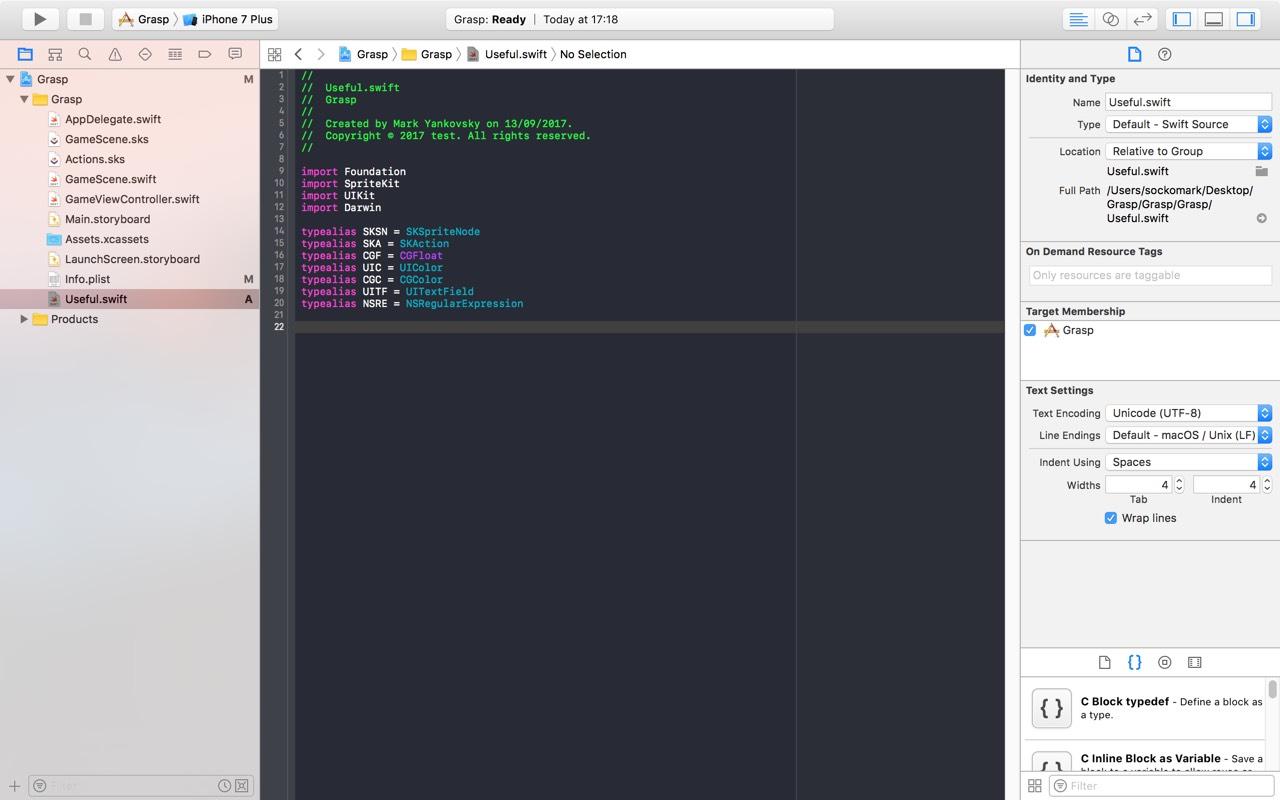
В следующих частях блога будем добавлять сюда еще всяких полезных фишечек, пока запомним этот момент и пойдем дальше.
Давайте наведем порядок в нашем проекте.
Откроем файл GameScene.swift и удалим содержимое класса - творить лучше на чистом холсте. После этой несложной манипуляции файл должен выглядеть примерно так:
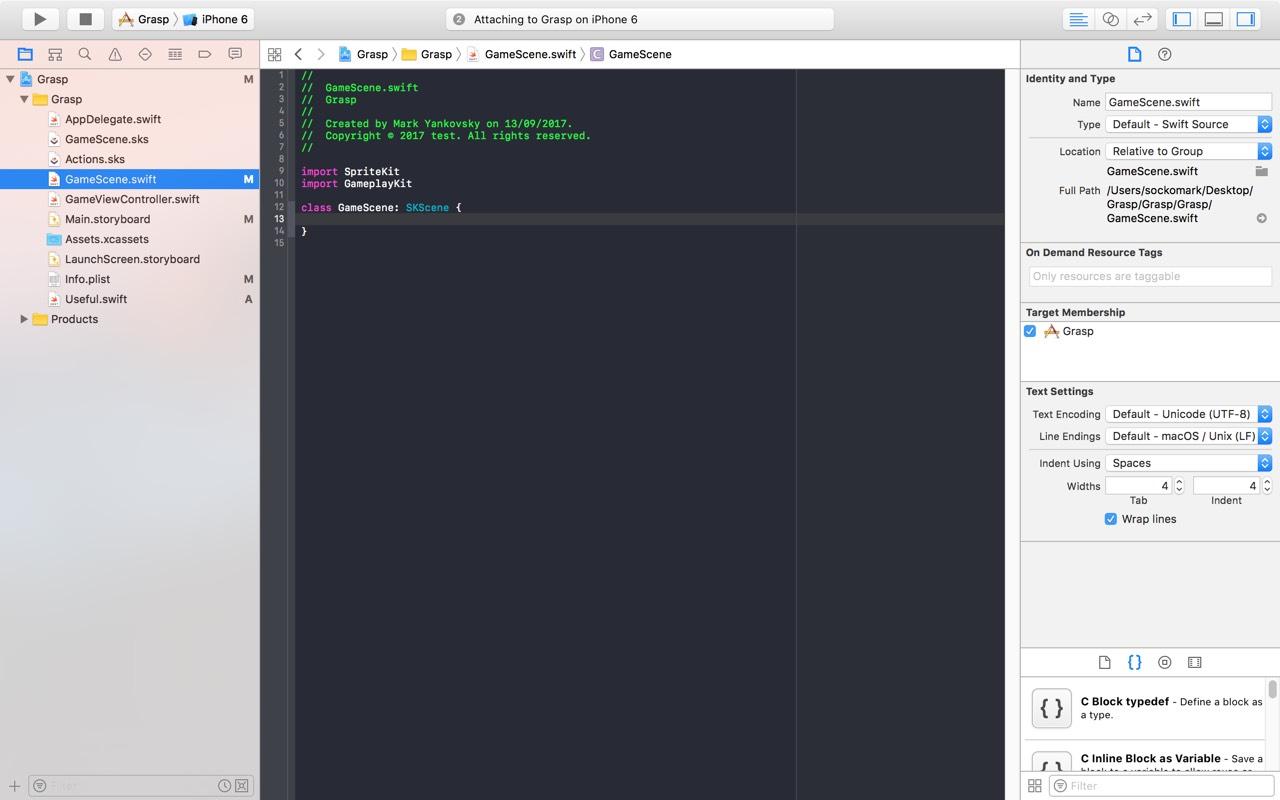
Аналогичную процедуру проделываем с файлом GameViewController.swift
2) Удаляем файлы Actions.sks и GameScene.sks
3) Настроим иерархию, создадим папки Main, Design, Scenes.
В папку Main поместим файлы AppDelegate.swift, Info.plist, Main.storyboard, LaunchScreen.storyboard и GameViewController.swift
В папку Design поместим файл Assets.xcassets
А в папку Scenes GameScene.swift
После проделанных процедур наш проект должен выглядеть примерно вот так:
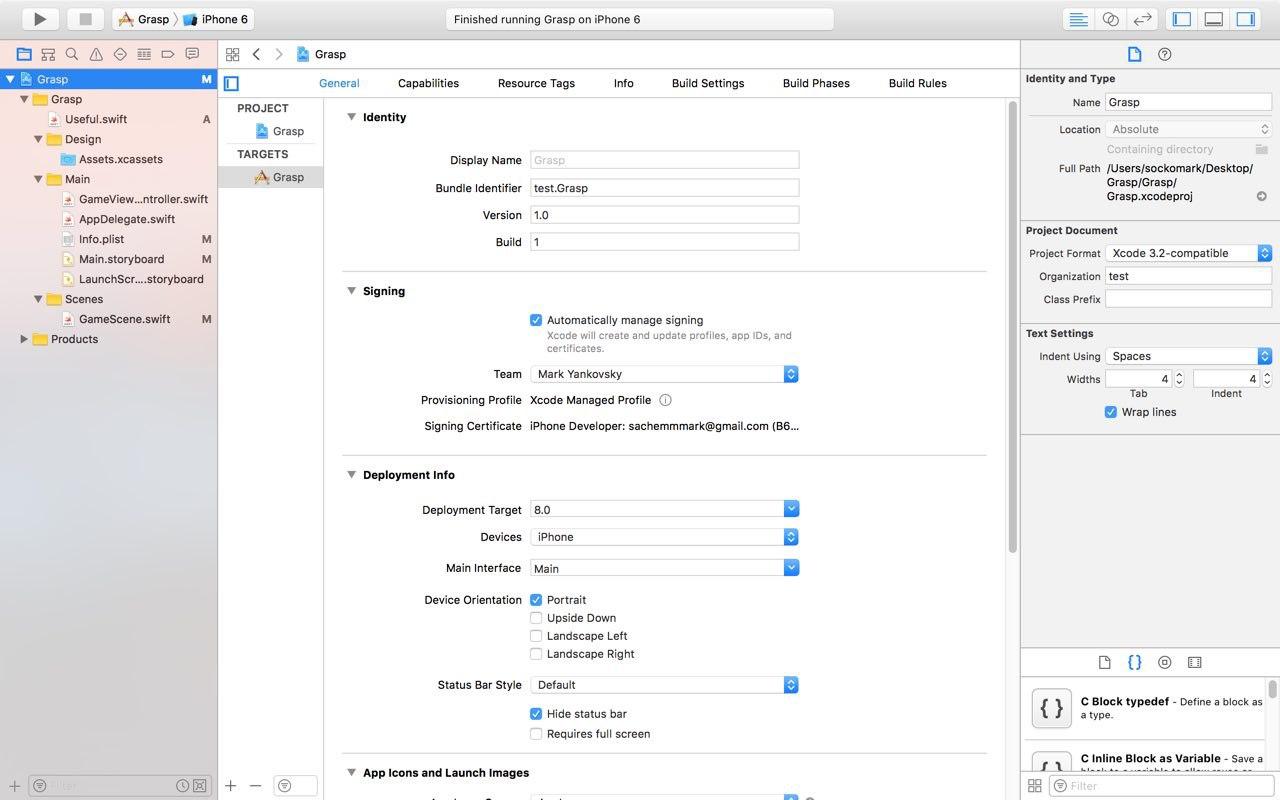
Ну что ж, все подготовительные работы проделаны, не забывайте сохранять ваши проекты! Следующая часть
Другие статьи
Наш юный падаван придумал, как написать iOS-приложение за 30 минут всего одной строчкой заклинания!
Итак, необходимо выполнить всего четыре простых шага:
1. Скачайте бесплатное приложение Xcode для работы с кодом.
2. Создайте новый проект в Xcode (выбрать «платформа iOS», тип приложения «Single View Application»)...
